How To Oscam/CCcam Installeren op Ubuntu/Debian
-
Wie is er online 0 leden
- Er zijn geen geregistreerde gebruikers deze pagina aan het bekijken
-
Gerelateerde inhoud
-
- 4 reacties
- 3622 weergaven
-
- 11 reacties
- 26693 weergaven
-
- 0 reacties
- 33191 weergaven
-
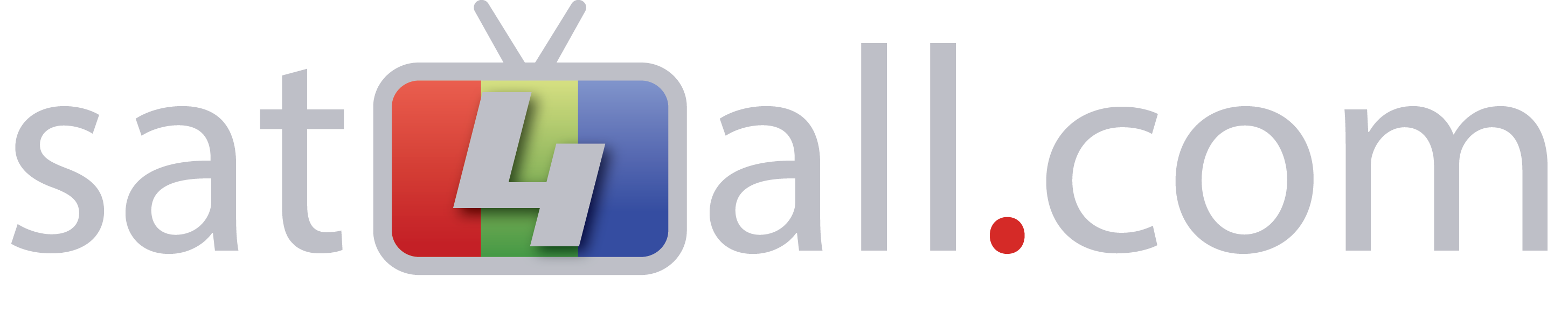


![-= [ Appien ] =-](https://www.sat4all.com/forums/uploads/profile/photo-thumb-30748.gif)
Aanbevolen berichten
Maak een account aan of log in om te reageren
Je moet een lid zijn om een reactie te kunnen achterlaten
Account aanmaken
Registreer voor een nieuwe account in onze community. Het is erg gemakkelijk!
Registreer een nieuwe accountInloggen
Heb je reeds een account? Log hier in.
Nu inloggen